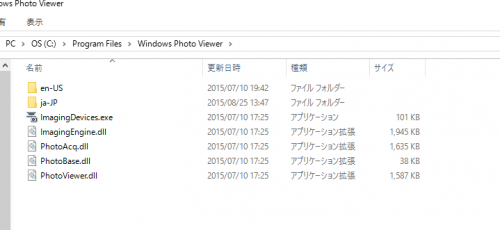
みなさんこんにちは。やんじす。
wondows10を使うようになってから不便な事が1つあって、撮った写真をノートで見るときのビューアーが無いのです。
本当は「フォト」という標準のビューアーが入っているはずなのですが、僕のには入っていませんでした。
不要なアプリの整理をしている時に消してしまったのでしょうか。。。
ストアから「フォト」アプリをダウンロードしようとしたら、「マイクロソフトアカウントに登録しろ」って出てきたのでめんどくせ。
仕方がないのでIEを使っていたのですが、これが非常に使いにくい。
windows7にあったフォトビューアーを使えるようにする
wondows7で使えてたフォトビューアーはどうしたんだよって思って調べてみたらwindows10にも入っているじゃないですか。
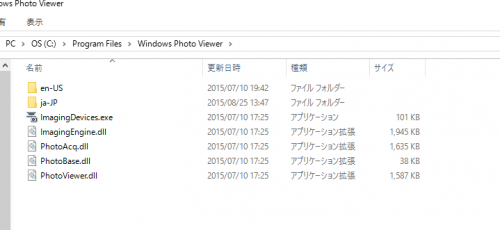
「C:\Program Files\Windows Photo Viewer\」
ただ、そのままでは使えないみたいなので、レジストリをいじります。
「ここ」にレジストリに追加するコードがあるので、これでレジストリファイルを作成します。
「Code:」と書いてある下のコードをテキストエディタに張り付けて「適当なファイル名.reg」とします。(例:photo_viewer.reg)
拡張子を表示してないなら「エクスプローラー」の「表示」メニューに「ファイル名拡張子」というチェックボックスがあるので、それにチェックを入れておきましょう。

こうすると以下のようなアイコンのファイルができます。
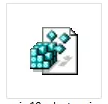
あまり見慣れないアイコンですが、これをダブルクリックすると以下のメッセージが出ますので、気にせずに「はい」を押します。
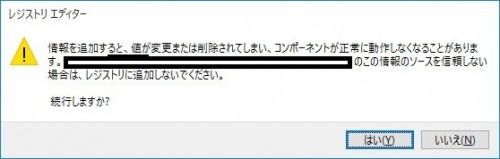
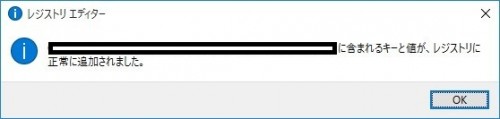
すると自動的にレジストリーにキーが追加されますので、これでフォトビューアーを使う準備ができました。
画像ファイルのデフォルトをフォトビューアーにする
このままでは画像ファイルをクリックしてもIEが立ち上がってしまうので、画像ファイルのデフォをフォトビューアーにします。
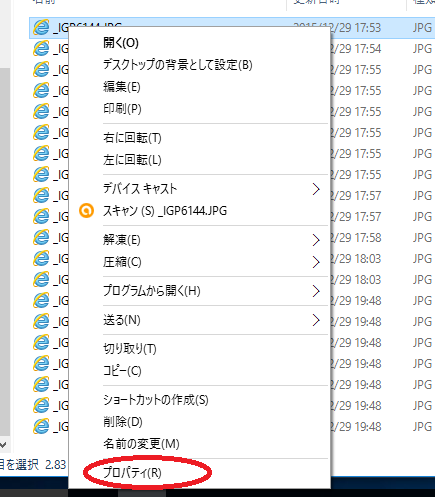
画像ファイル(jpgファイル)の上で右クリック、プロパティを選択。
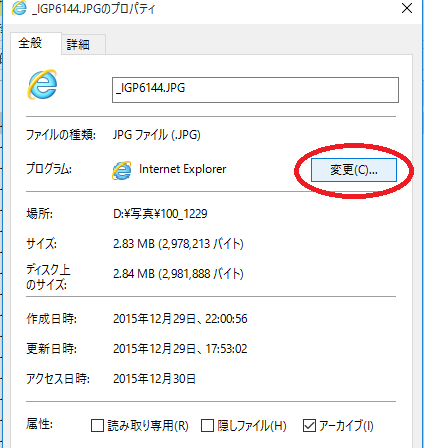
プログラムの横の「変更」を押します。
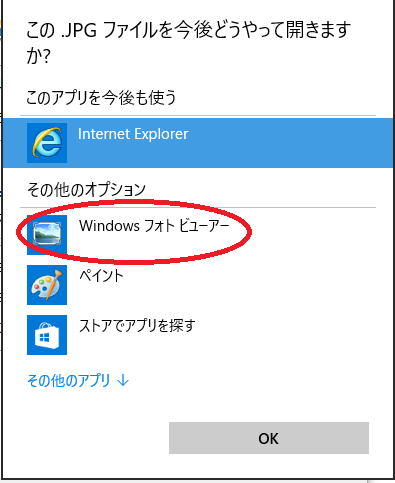
こうするとこのファイルをどのアプリで開きますかって出てきますので、フォトビューアーを選びます。
このリストに無い場合は、「その他のアプリ」を押すと選択できる全てのアプリが出てきますので、フォトビューアーを探して選択します。
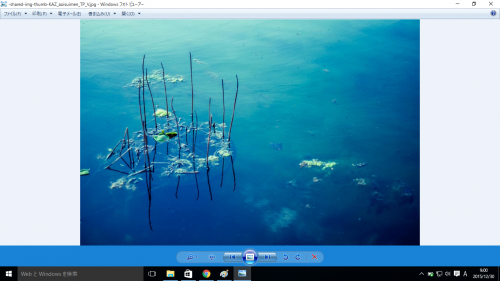
ほあぁぁぁぁぁ!
これで大量に撮った写真をスパスパとチェックして要らない物の削除が捗りますよ。
それではまた。
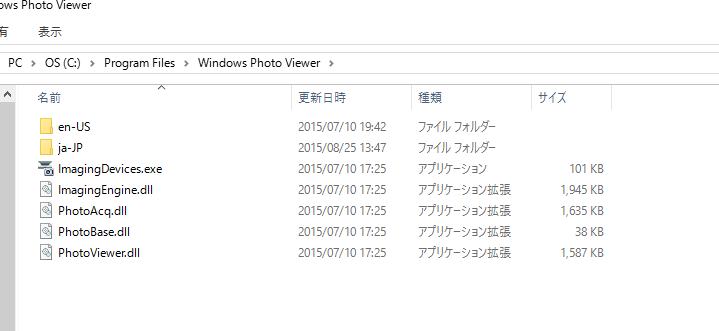


コメント